Als u Windows om welke reden dan ook opnieuw moet installeren, wilt u misschien een lijst met de programma's die u op uw systeem hebt geïnstalleerd, zodat u gemakkelijk kunt weten welke programma's u opnieuw moet installeren nadat u Windows opnieuw hebt geïnstalleerd.
OPMERKING: deze procedure laat u zien hoe u alleen een lijst met geïnstalleerde programma's genereert. De licentiecodes en serienummers voor de programma's zijn niet opgenomen in de lijst. Voor het genereren van een lijst met licentiesleutels en serienummers voor uw geïnstalleerde programma's, zie ons bericht Licentiecodes herstellen voor geïnstalleerde software.
De onderstaande stappen werken ook voor Windows Vista, Windows 7, Windows 8 en Windows 10.
Als u de lijst met geïnstalleerde programma's wilt genereren, opent u de opdrachtprompt als beheerder. Klik hiervoor op Start, typ cmd en klik met de rechtermuisknop op Opdrachtprompt en kies Uitvoeren als beheerder .
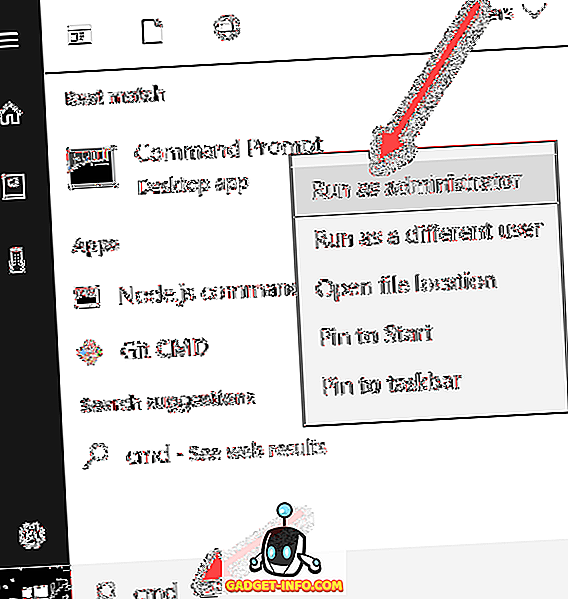
Als u Windows 7 of hoger gebruikt en het dialoogvenster Gebruikersaccountbeheer wordt weergegeven, klikt u op Ja om door te gaan.
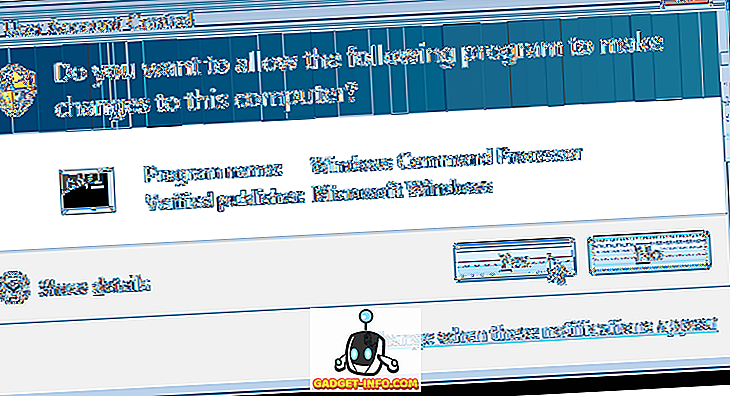
Typ wmic achter de opdrachtprompt ( wmic is het opdrachtregelprogramma Windows Management Instrumentation ) en druk op Enter .
OPMERKING: Zie Microsoft voor meer informatie over WMIC - Het hulpprogramma WMS (Windows Management Instrumentation Command) (WMIC) gebruiken.
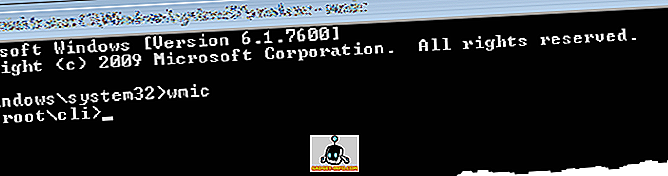
Typ de volgende regel (kopiëren en plakken) bij de prompt wmic: root \ cli en druk op Enter .
/output:C:\InstallList.txt product naam, versie
OPMERKING: Er is een spatie tussen .txt en product, tussen product en get, en tussen get en naam .
U kunt ook de naam van het uitvoerbestand en de stationsletter en het pad (rechts na / uitvoer :) wijzigen als u de uitvoerlocatie wilt wijzigen.
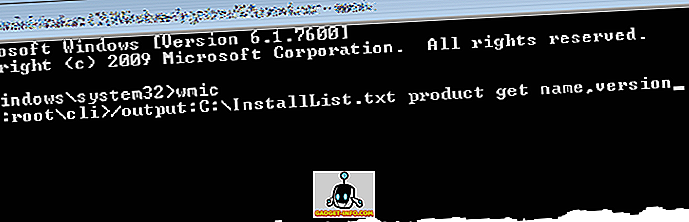
Het bestand InstallList.txt wordt gemaakt in de hoofdmap van station C:.
OPMERKING: Afhankelijk van het aantal geïnstalleerde programma's, moet u mogelijk een beetje wachten voordat de lijst met geïnstalleerde programma's wordt gemaakt. Je zult weten dat de lijst compleet is als je de wmic: root \ cli prompt opnieuw krijgt.
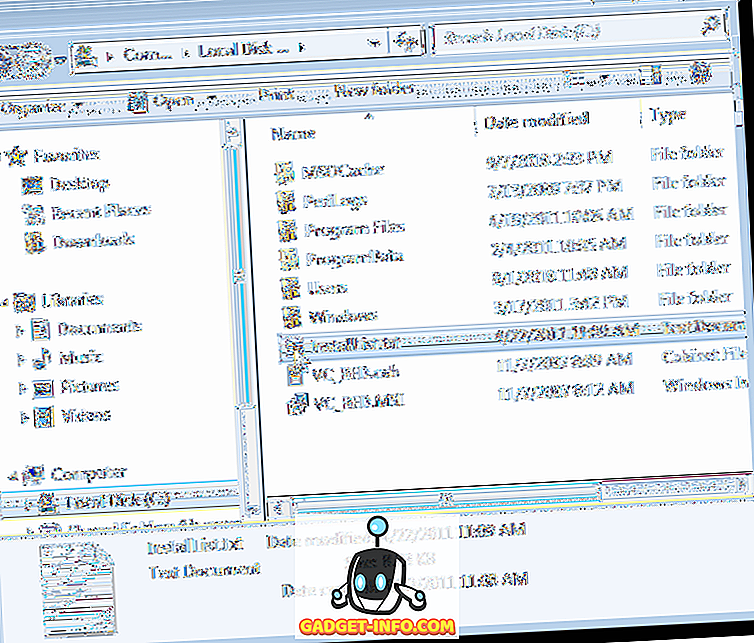
Wanneer u het bestand InstallList.txt in een teksteditor opent, kunt u de naam en versie van elk programma dat op uw computer is geïnstalleerd, in een mooie tabel weergeven.
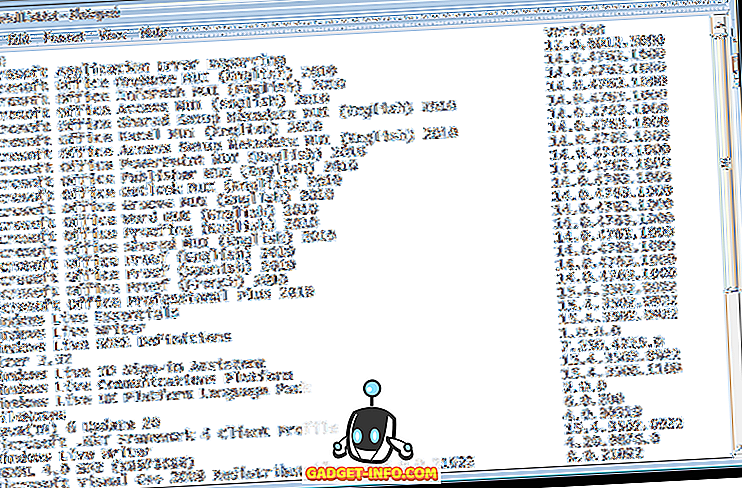
Om uit wmic af te sluiten, voert u " exit " in (zonder de aanhalingstekens) bij de prompt wmic: root \ cli .
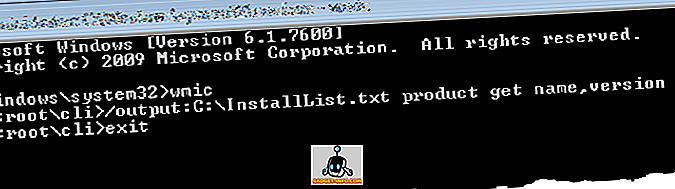
Om het opdrachtpromptvenster te sluiten, voert u " exit " in (opnieuw, zonder de aanhalingstekens) bij de hoofdprompt.
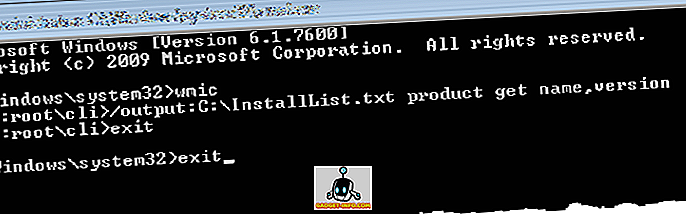
U kunt ook de naam van het uitvoerbestand en de stationsletter en het pad (rechts na / uitvoer :) wijzigen als u de uitvoerlocatie wilt wijzigen. Genieten!
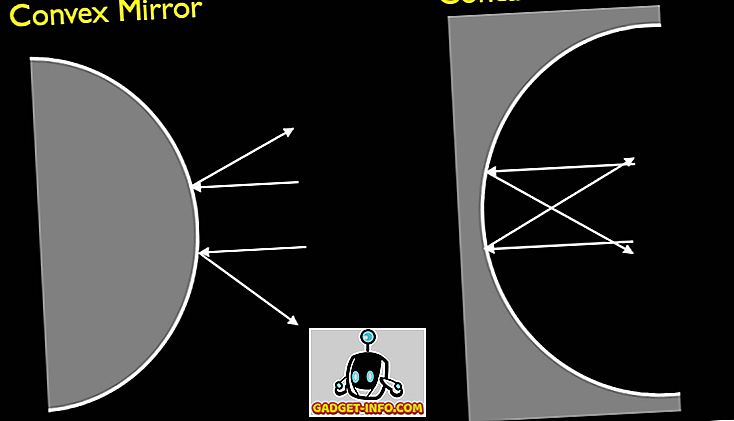






![beste galerij - Interactive Online Crossword On Tech-Biz Trivia [2]](https://gadget-info.com/img/best-gallery/586/interactive-online-crossword-tech-biz-trivia.jpg)

